如何在Mac上查看iPhone备份文件

苹果去年发布了 macOS Catalina。 它引入了新的安全机制。 未经用户同意,Mac 上的软件无权访问受限文档。 这些受限制的文件类型是 Cookie、Safari 数据、消息历史记录、iTunes 备份、Time Machine 备份和其他一些文件。 2019 年新发布的 BemacOS Catalina 测试版也延续了这种安全机制。 这避免了个人隐私数据的泄露。 让我们进入正题。 我们如何在 Mac 上查看 iPhone 备份文件? 下面我们来具体谈谈这个问题。
第 1 部分:如何在 Mac 上查找 iPhone 备份文件
我们需要浏览 iPhone 上的备份文件。 您需要问一个问题,iPhone 备份文件存储在哪里? 如果您已授予 iTunes 访问备份文件的权限,则可以按照以下步骤快速找到 iTunes 备份文件。
1. 打开菜单栏中的“搜索”图标。
2. 输入此文本:~/Library/Application Support/MobileSync/Backup/
3. 点击回车键后,你会发现一系列的备份文件。
4. 如果要定位特定的备份文件,则需要打开 iTunes 软件。
5. 在菜单栏中找到“iTunes”并选择“首选项”。
5. 单击“设备”并找到“在 Finder 中显示”选项。
注意:请不要随意移动这些备份文件,否则会导致备份文件损坏。
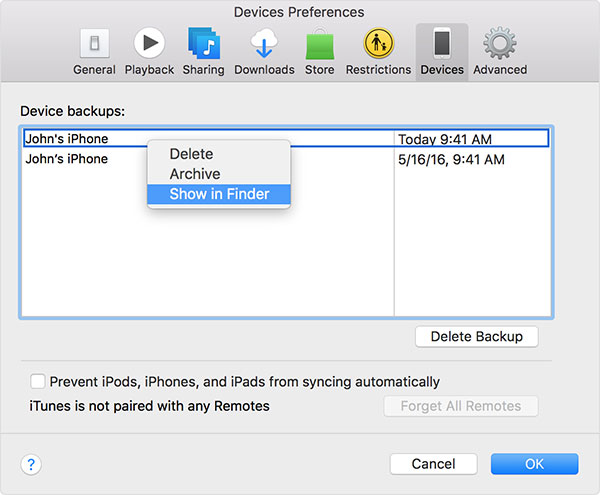
第 2 部分:如何更好地查看 iPhone 备份文件
找到iTunes上的备份文件后,如果需要预览这些文件,建议使用iPhone Data Recovery。 该程序允许您在恢复之前有选择地查看需要检索的文件。
1. 在 Mac 上下载并安装 iPhone Data Recovery。
2. 单击“iPhone 数据恢复”。 然后选择“从 iTunes 备份文件中恢复”。
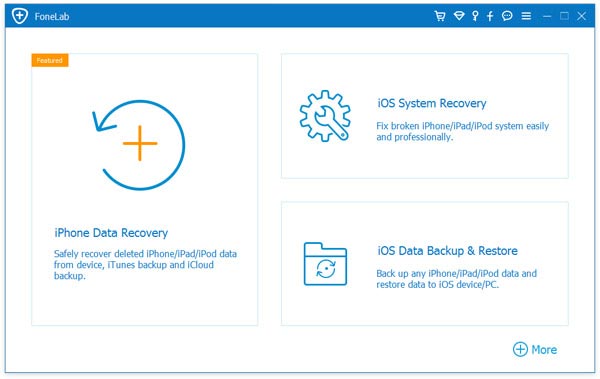
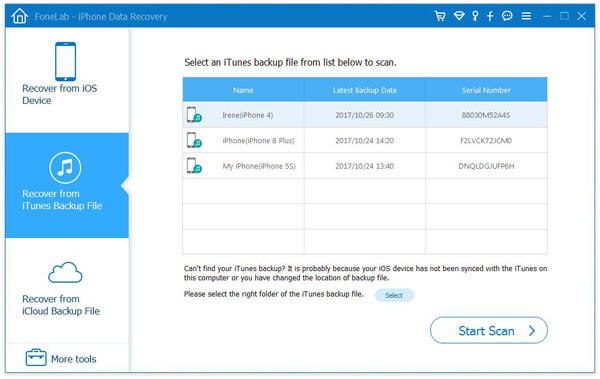
3. 选择要浏览的 iTunes 备份文件,然后点击要查看的文件类型。
4. 查看备份文件后。 单击“恢复”以恢复您需要的文件。 如果您只需要浏览备份文件的内容,则可以忽略此步骤。
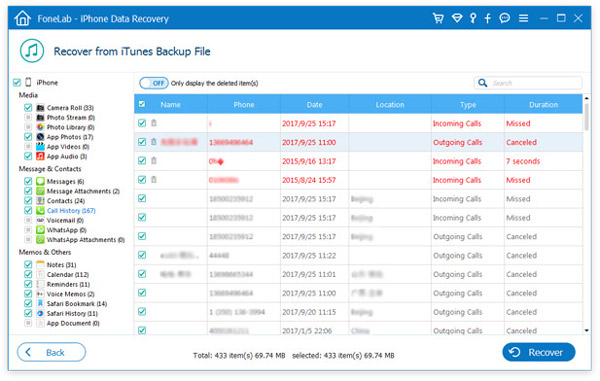
除了在 iTunes 上浏览备份文件外,这款软件还可以在 iCloud 上查看已删除的短信。
这篇文章有用吗?
点击一颗星来评价吧!
平均评级 / 5。 投票数:




